WordPressの接頭辞(プレフィックス)をデータベースやconfig.phpを弄らず一発変換するプラグイン
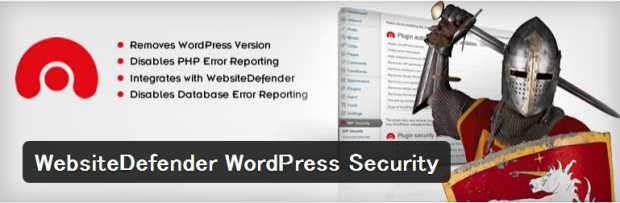
WordPressをレンタルサーバー等の簡単インストール等を使ってインストールした場合や
初期値のままインストールしたときにはWordPressの接頭辞(プレフィックス)が
wp_
このままのことが多いと思います
とても良く知られている(人気な)WordPressですので、接頭辞の初期値も良く知られています
なのでそのままだとセキュリティ面で良くないのです
また、レンタルサーバーでデータベースの使用数に制限があるときなど
あまり更新しなくなってしまったWordPressを一つのデータベースにまとめたい
でも、WordPressの接頭辞が被っていてデータベースの中身を移動できない
そんな時に、WordPressの接頭辞を変更してやればいいのですが
手作業で変更するのは敷居が高いし、データベースでクリエの使い方がわからない
そういう時に役立つプラグインがあります
このプラグインを使えば一発でwp-config.phpもデータベースもプラグインが編集してくれます
マルチサイトも可能でした
WebsiteDefender WordPress Securityで接頭辞を簡単に変更する
目次
- インストールと有効化
- バックアップを作成
- 接頭辞の変更
1 インストールと有効化
まず WebsiteDefender WordPress Security を WordPressに導入します
プラグインはWordPressの管理画面からプラグインの新規追加で検索してインストールするのが楽です
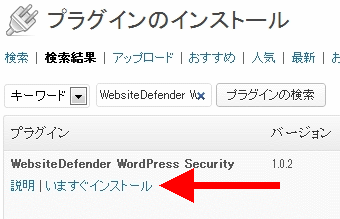
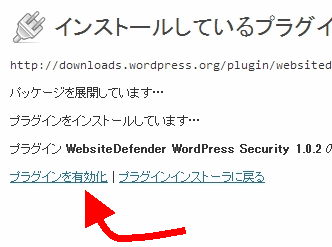
インストールしたらそのまま有効化しましょう
2 バックアップの作成
作業を開始する前にバックアップを作成しましょう
データベースのバックアップのプラグインを使用しているのなら、そちらからバックアップをとるのもOKですが
今回は phpMyAdmin から手動でバックアップを取ってみます
まず phpMyAdmin にログインします
今回の例はMySQLのバージョンが5.5.16です
データベースをまるごとバックアップするので
ログインしたらそのままエクスポートのタブに行きます
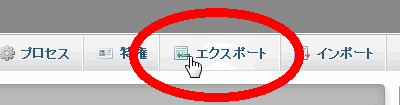
エクスポート方法を詳細に変えます
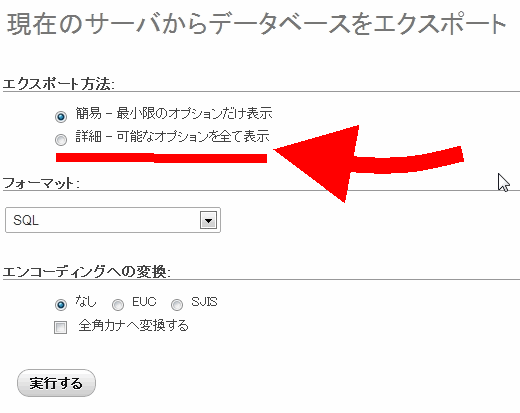
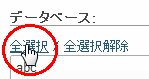
詳細画面に切り替わったらエクスポートするデータベースを全選択にします
出力、フォーマットは特に変更なし
フォーマット特有のオプションも変更なし
生成オプションは
DROP TABLE ・・・・ にチェックを付けます
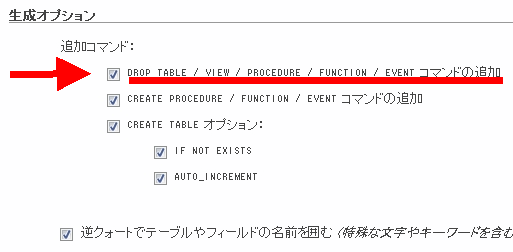
データのダンプオプションも変更なし
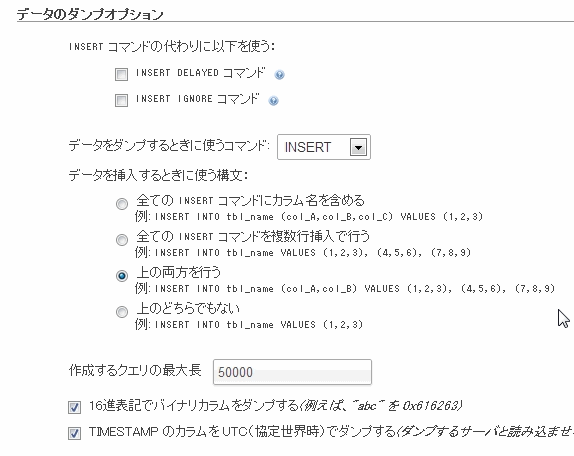
最後にエンコーディングへの変換が
なし になっていることを確認して 実行する でバックアップが作成されダウンロード出来ます
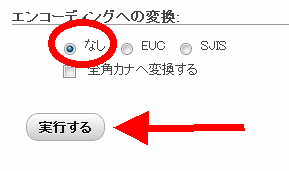
実質変更した箇所は生成オプションのところだけで
慣れれば、数秒でバックアップを取れるようになります
3 接頭辞の変更
バックアップが取れたらいよいよ接頭辞の変更ですがそのまえに一つだけやっておくことがあります
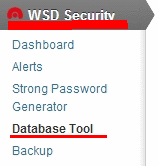
接頭辞の変更をするには Database Tootl のページに行きます
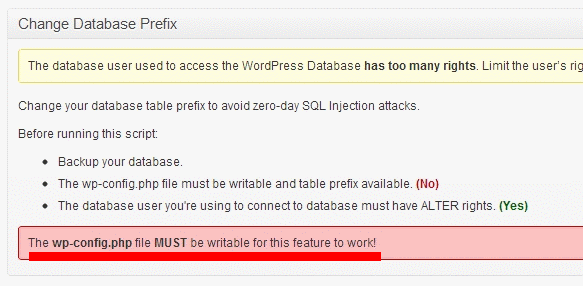
Change Database Prefix の項目で接頭辞を変更するのですが
wp-config.phpの書き込みができないという警告が出ていますので、一時的に
wp-config.phpのパーミッションを777や707等にして書き込み出来るように変更してやります
接頭辞の変更が済んだらすぐに元のパーミッションに戻してください
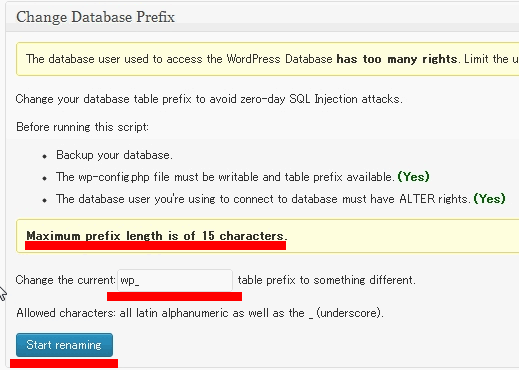
wp-config.phpが書き込み可能になると
Chang Database Prefix の項目で接頭辞が変更出来るようになります
設定できる接頭辞は15文字まで、最後にはアンダーバー_を付けます
任意の接頭辞をつけたら
Start renaming をクリックで接頭辞が変更されます
これで接頭辞の変更は完了です、あとはwp-config.php を忘れずに元のパーミッションに戻して終わりです
データベースの統廃合をする場合は
接頭辞を変更後にもう一度 phpMyAdmin からバックアップと同じ要領でエクスポートし
そのエクスポートファイルを統合先のデータベースにインポートします
その後に、wp-config.php のデータベースの接続情報を統合先のデータベースに変更すれば
データベースの移動は完了です
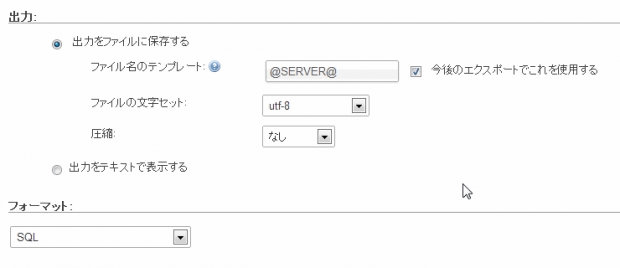
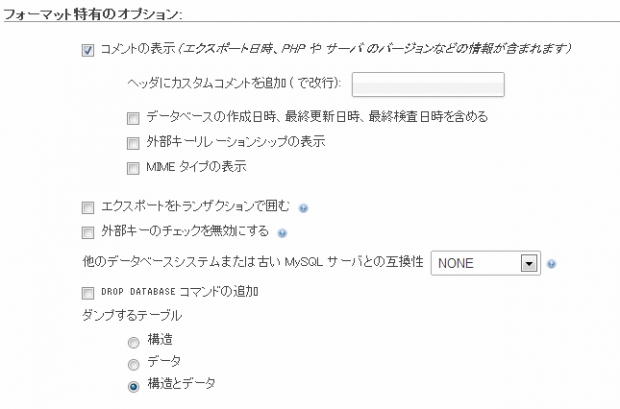






















COMMENT